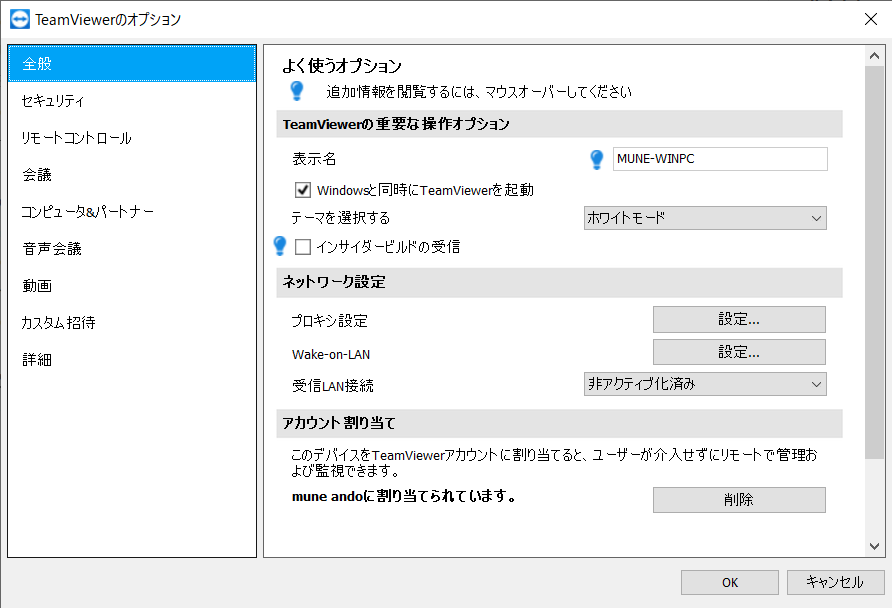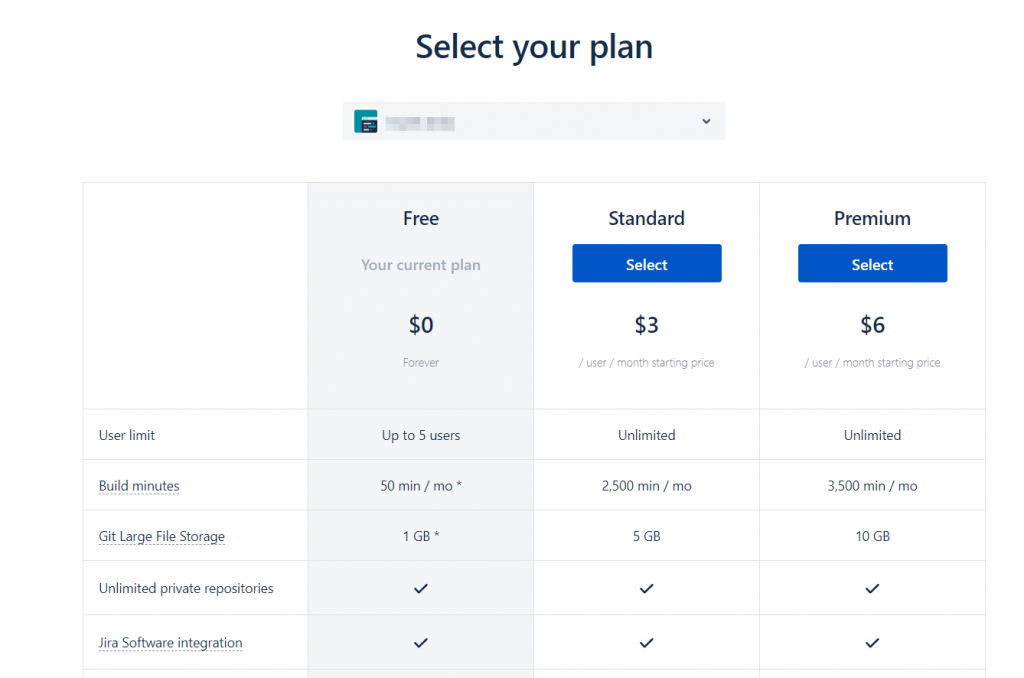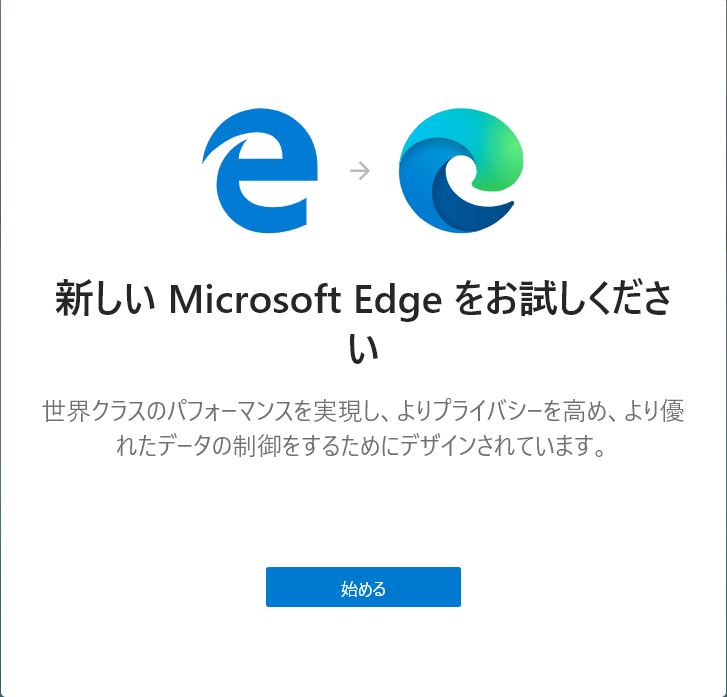ようやくCentOS+TeraStarion(iSCSI)のファイルサーバーを停止しました。稼働し始めて12年でした。ノートラブルでよくもまあ動き続けたものです。その間、大きなトラブルもなしで、もちろんデータの消失もありません。

トラブルというとTeraStarionのディスク交換を1回しただけでした。しかも、最近ですので稼働して12年もディスクは回りっぱなしです。
CentOSを動かしているサーバーは、マザーボードから自分で組んだものですし、TeraStarionといい、使っているディスクといい、今回は大当たりを引いたものです。このサーバーは出来過ぎの部類でしょう。
今考えられる長時間トラブル無しに動作した理由としては、半年に一回のファン周りの埃の除去くらいでしょうか。特にCPUファンは念入りに埃をエアダスターで飛ばしています。サーバーは熱に弱そうですので、冷却には気を使っていました。
ただし、CentOSのバージョンも古くなってアップデートも終了仕掛けていますし、TeraStarionなんてファームウェアのアップデートがバッファローから流れてきたこともありません。いつトラブルが起きるかもしれませんので、12年間お疲れ様ということでサーバーを停止することにしました。これからは代わりのQNAPで運用していきす。
SambaをLinuxサーバーのインストールしてファイルサーバーとして動かすよりも、サクッとQNAPを入れてしまったほうが簡単、安心、便利でおすすめ。ファイルサーバーだけではなくてIntelのCPUのQNAPなら、Dockerでいろいろとコンテナを設定してサーバーをたくさん立てられるしね。
追記(2020年7月17日)
サーバーを停止してから何もトラブルがなさそうだから、正常にサーバーの移行ができたみたい。